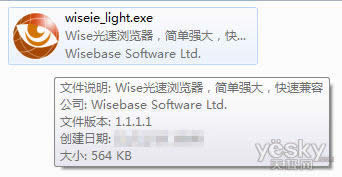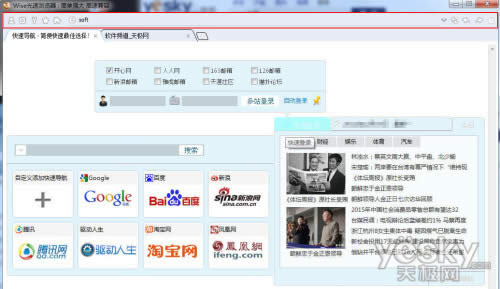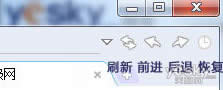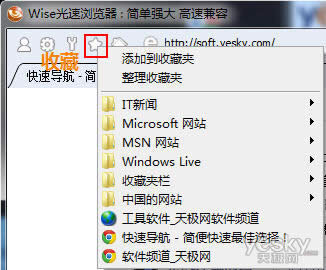Wise光速瀏覽器“您速了么”?
發表時間:2024-03-03 來源:明輝站整理相關軟件相關文章人氣:
[摘要]最近看到朋友在U盤中直接點擊一個小程序就打開了瀏覽器,覺得挺有意思,朋友介紹說這是一款新發布的Wise光速瀏覽器,體積特別小,僅有564KB,而且綠色免安裝,所以可以拷貝到U盤里隨時使用。而且Wise光速瀏覽器具備單核(IE內核)的完美兼容性,同時又享有能與Webkit內核瀏覽器匹敵的速度,又小又...
最近看到朋友在U盤中直接點擊一個小程序就打開了瀏覽器,覺得挺有意思,朋友介紹說這是一款新發布的Wise光速瀏覽器,體積特別小,僅有564KB,而且綠色免安裝,所以可以拷貝到U盤里隨時使用。而且Wise光速瀏覽器具備單核(IE內核)的完美兼容性,同時又享有能與Webkit內核瀏覽器匹敵的速度,又小又快,非常方便。
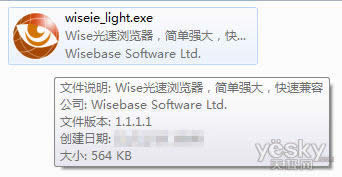
地址欄和搜索
和具有豐富個性化界面設置功能的Wise瀏覽器定位不同, Wise光速瀏覽器界面非常簡單,它的地址欄很有意思,可以直接搜索(默認為百度搜索引擎),并且智能辨認網址與字符之間的區別,點擊地址欄右邊的小三角按鈕,可以看到瀏覽歷史記錄的下拉菜單。
搜索方面,Wise光速瀏覽器還提供了方便的鼠標手勢搜索操作:用鼠標選中網頁中的關鍵字,按住鼠標左鍵向上拖拽會打開百度搜索結果頁面,向下拖動會打開谷歌搜索結果頁面。
簡單豐富的功能設置
Wise光速瀏覽器的功能設置非常有特色,所有的設置操作都集中在地址欄的左邊,點擊功能按鈕之后,按鈕下方會直接出現這個功能的詳細設置選項,沒有彈出窗口的煩惱,相當直觀方便。地址欄的右邊則是常用的頁面操作按鈕,包括刷新、前進、后退、恢復等。
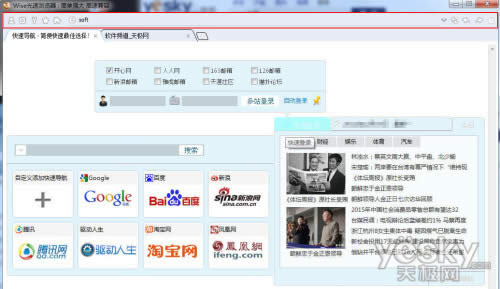
Wise光速瀏覽器界面簡潔,所有設置和頁面操作都集中在地址欄的左右兩邊
Wise光速瀏覽器地址欄的右邊是常用的頁面操作按鈕,從左到右分別是刷新(當前頁)、前進、后退、恢復(剛才關閉的頁面)。
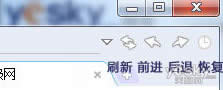
我們重點來看看Wise光速瀏覽器地址欄的左邊是瀏覽器功能設置按鈕,從左到右分別是帳戶(頭像圖標)、設置(齒輪圖標)、工具(扳手圖標)、收藏(星星圖標)、主頁(房子圖標)等。

點擊帳戶按鈕,即可進入Wise光速瀏覽器的賬戶注冊登錄界面,它可以和Wise賬戶同步,共享同一個賬戶里的保存信息,非常方便。
單擊設置按鈕,地址欄下方就會出現詳細的設置選項,包含攔截廣告、攔截彈窗、新建標簽立即獲得焦點、在新窗口打開地址欄網址、啟動后打開歷史網頁、設為默認瀏覽器、智能靜音、使用系統主頁等,需要什么功能直接用鼠標點擊勾選就可以了。最右邊還有一個Internet選項,可以直接點擊設置。
[page_break]
Wise光速瀏覽器的廣告過濾規中含有獨特的廣告攔截算法,可以有效率攔截懸浮廣告、彈窗廣告及站內廣告等等。并且還有目前獨有的前置廣告攔截,可以輕松攔截視頻播放前的讀秒廣告。喜歡觀看網絡視頻的朋友一定很喜歡這個功能。

Wise光速瀏覽器“設置”按鈕(點擊看大圖)
點擊工具按鈕之后,地址欄下方會出現更多的設置細節選項,有保存、打印、清除歷史記錄、查看Cookie、查看源代碼、查看執行代碼、在線翻譯、在線代理、釋放內存、截圖、刪除本鎮當前填表數據等等。
體積如此迷你的一款瀏覽器,也有截圖、保存等等這么多功能,實屬難得。

Wise光速瀏覽器“工具”按鈕(點擊看大圖)
點擊收藏按鈕之后,會彈出收藏夾管理下拉菜單,在這里可以看到我們的收藏夾內容以及添加整理收藏夾的選項。
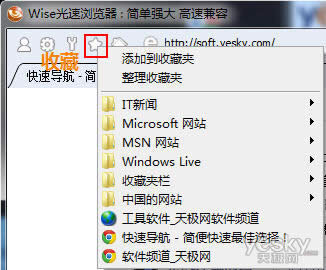
Wise光速瀏覽器“收藏”按鈕
除了這些超級方便的功能設置,Wise光速瀏覽器還支持鼠標手勢記:向左是前進,向右是后退,向上是刷新……選擇多個鏈接后網空白處拖拽可實現相似鏈接全部打開。
總的來說,Wise光速瀏覽器的主要特點是體積小、綠色免安裝、界面簡潔、操作方便,同時功能豐富,還有獨特的廣告攔截功能等,可以帶給用戶比較好的速度和應用體驗,正符合“Light”的雙重含義:光速+輕巧。
點此下載Wise光速瀏覽器
學習教程快速掌握從入門到精通的電腦知識